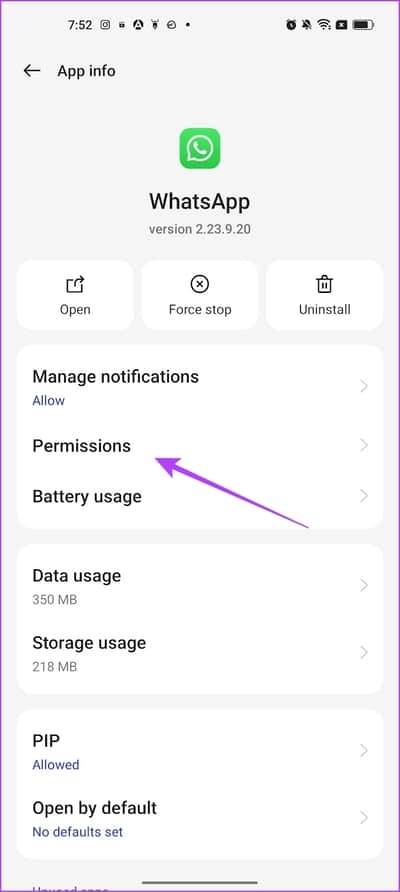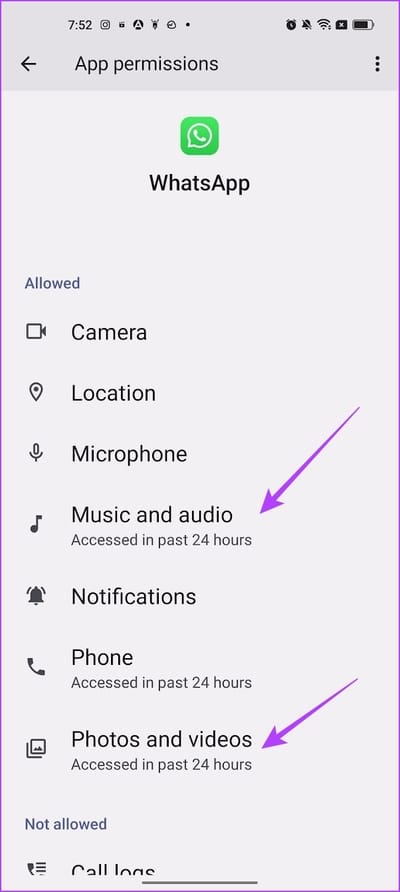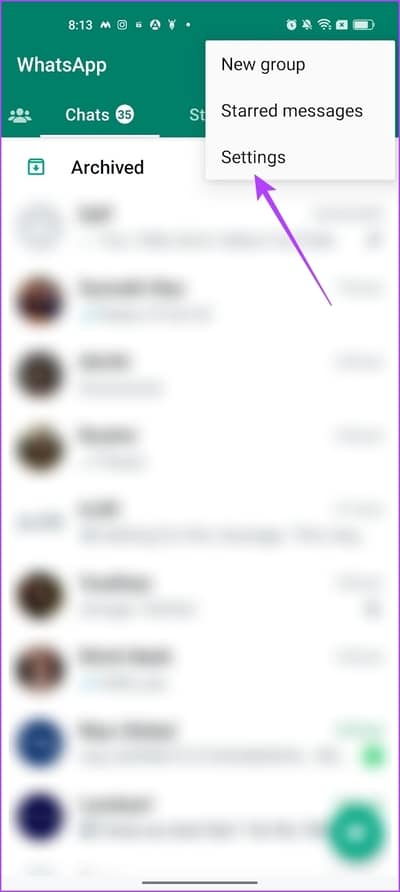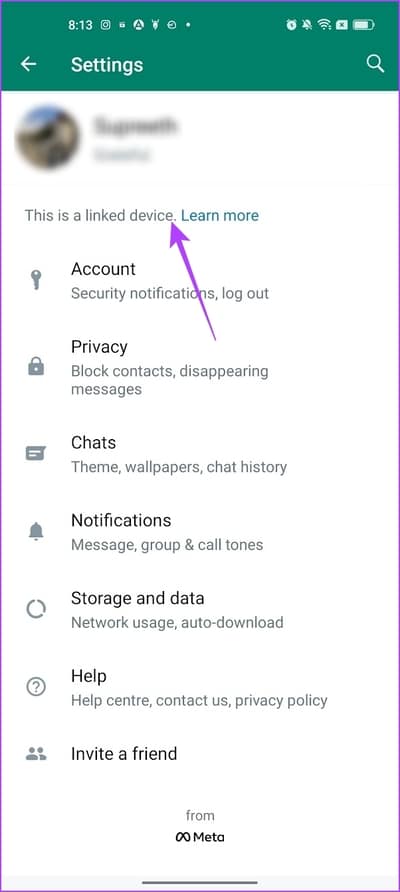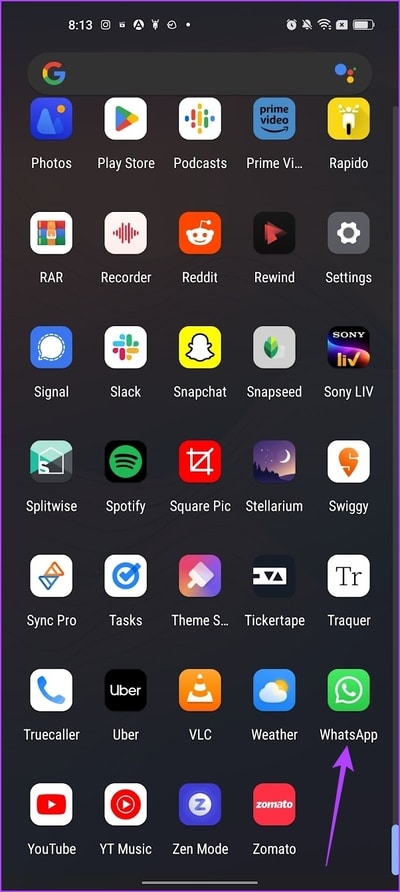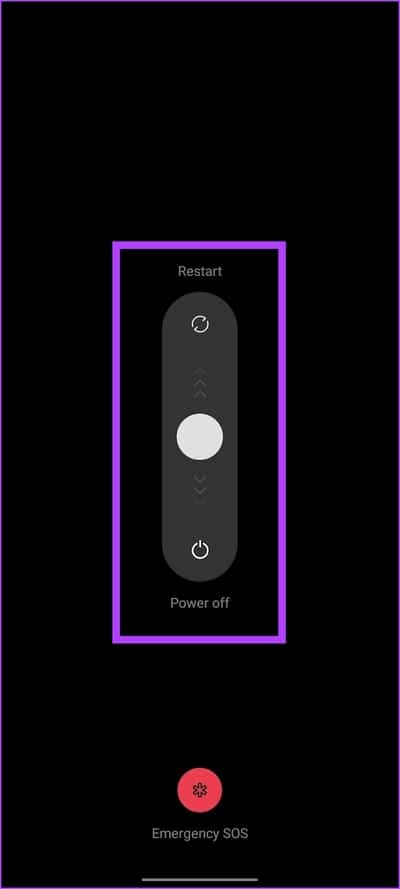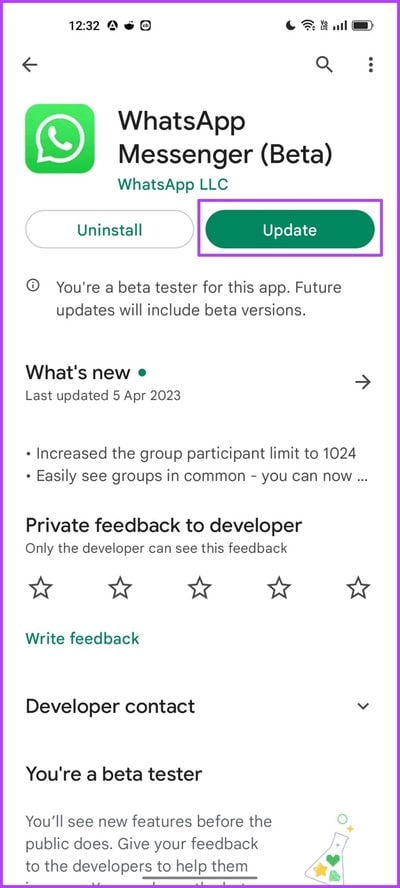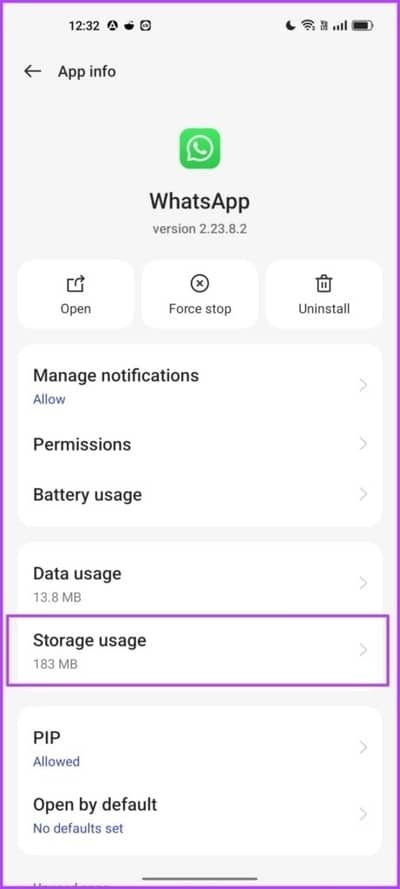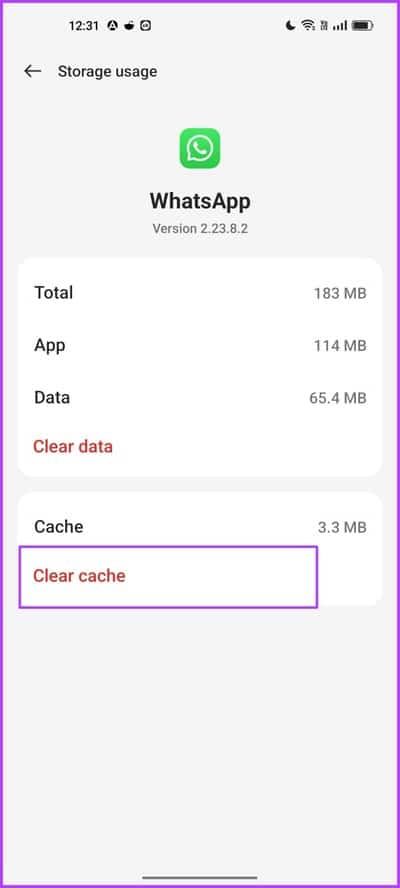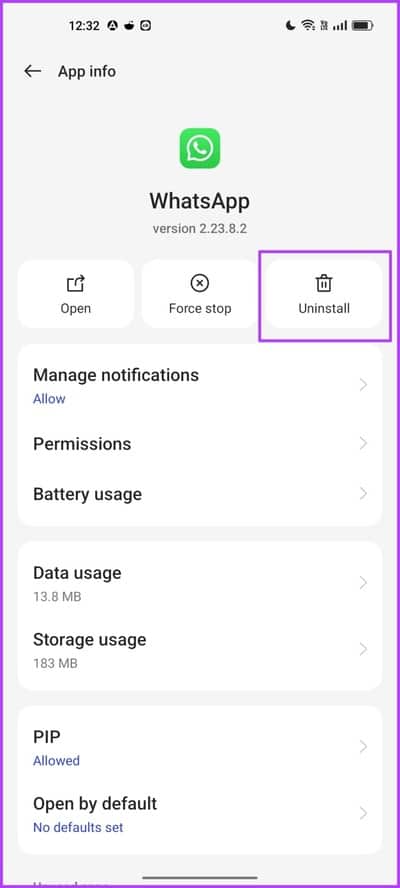9 طرق لإصلاح تعذر إرسال مستندات متعددة على WhatsApp على Android
يضيف WhatsApp الكثير من الميزات الجديدة في كل تحديث باستثناء الميزة الوحيدة التي نشكو منها جميعًا – لإرسال الصور دون فقدان الجودة. ومع ذلك ، هذه ليست صفقة كبيرة حيث يمكنك إرسال الصور كمستندات دون فقدان الجودة. ولكن في الآونة الأخيرة ، تلقت هذه الميزة نجاحًا كبيرًا ويشكو الكثير من المستخدمين من عدم قدرتهم على إرسال مستندات متعددة على WhatsApp باستخدام أجهزة Android.
خاصةً عندما تكون قد التقطت الكثير من الصور لحدث ما وترغب في إرسالها كمستند على WhatsApp دون انخفاض الجودة – فإن هذا الخطأ محبط ، على أقل تقدير. لقد واجهنا هذه المشكلة بأنفسنا وبحثنا في بعض الطرق لاستكشافها وإصلاحها. دعنا نظهر لك أيضًا للمساعدة في إصلاحها لك.
1. تحقق من أذونات WHATSAPP
إذا لم يكن لدى WhatsApp على جهاز Android الخاص بك إذن للوصول إلى ملفاتك ، فلن تتمكن من إرسال المستندات. لذلك ، تأكد من منح الأذونات اللازمة لتطبيق WhatsApp. إليك كيفية التحقق.
الخطوة 1: اضغط لفترة طويلة على WhatsApp في درج التطبيق الخاص بك وحدد معلومات التطبيق.
الخطوة 2: اضغط على أذونات.
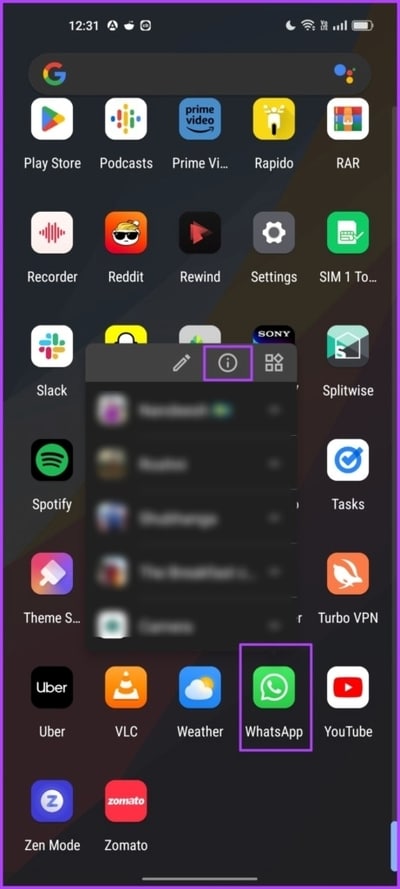
إلى الخطوة 3: حدد “الصور ومقاطع الفيديو” و “الموسيقى والصوت” وحدد خيار السماح.
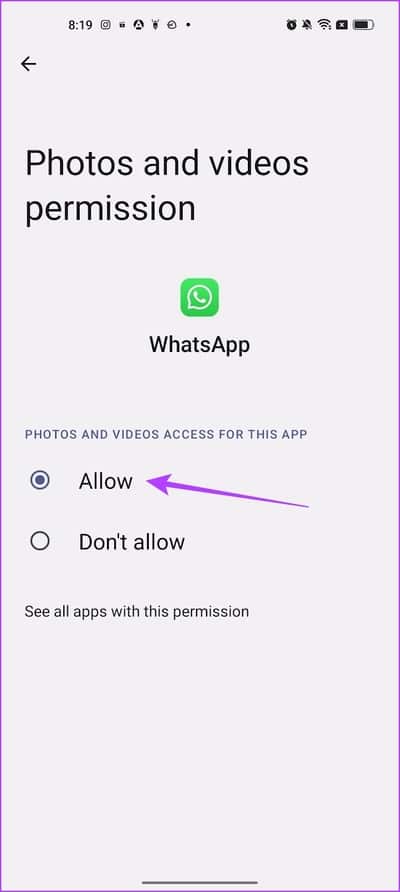
2. تحقق مما إذا كنت تستخدم جهازًا مرتبطًا
أعلن WhatsApp مؤخرًا عن ميزة تتيح لك استخدامه على أكثر من هاتف. يعمل هذا عن طريق ربط جهاز قمت بتسجيل WhatsApp عليه. ومع ذلك ، إذا كنت تستخدم WhatsApp على جهاز مرتبط ، فقد لا تتمكن من الوصول إلى جميع الميزات بشكل صحيح وقد تواجه مشكلة عدم القدرة على إرسال مستندات متعددة.
إليك كيفية التحقق مما إذا كنت تستخدم جهازًا مرتبطًا.
الخطوة 1: افتح WhatsApp. اضغط على أيقونة النقاط الثلاث وحدد الإعدادات.
الخطوة 2: ستتمكن من معرفة ما إذا كان جهازك مرتبطًا أم لا.
إذا كانت الإجابة بنعم ، يمكنك محاولة إرسال مستندات متعددة على WhatsApp باستخدام الجهاز الأصلي.
اقرأ أيضًا: كيفية الإصلاح إذا كنت لا تستطيع استخدام WhatsApp على جهازين.
3. تحقق من حجم الوثيقة
يتيح لك WhatsApp إرسال مستندات يصل حجمها إلى 2 جيجابايت فقط. لذلك ، تأكد من أن المستندات التي تحاول إرسالها لا تتجاوز 2 جيجا بايت بشكل فردي.
4. تحقق من اتصال الشبكة
إذا لم تتمكن من إرسال مستندات متعددة على WhatsApp ، فمن المحتمل أنك تعمل على اتصال إنترنت بطيء السرعة. لذلك ، تأكد من أنك تستخدم شبكة Wi-Fi أو خطة بيانات خلوية نشطة بسرعة جيدة.
5. أعد تشغيل WhatsApp
في بعض الأحيان ، قد يصاب WhatsApp على هاتفك بخطأ لا يسمح لك بتحميل مستندات متعددة على الدردشة. تساعد إعادة تشغيل WhatsApp على هاتفك في بدء جلسة جديدة وجلسة قد تكون خالية من الخطأ.
الخطوة 1: افتح قائمة تبديل التطبيق وأغلق WhatsApp.
الخطوة 2: افتح WhatsApp من درج التطبيق وحاول تحميل الملفات.
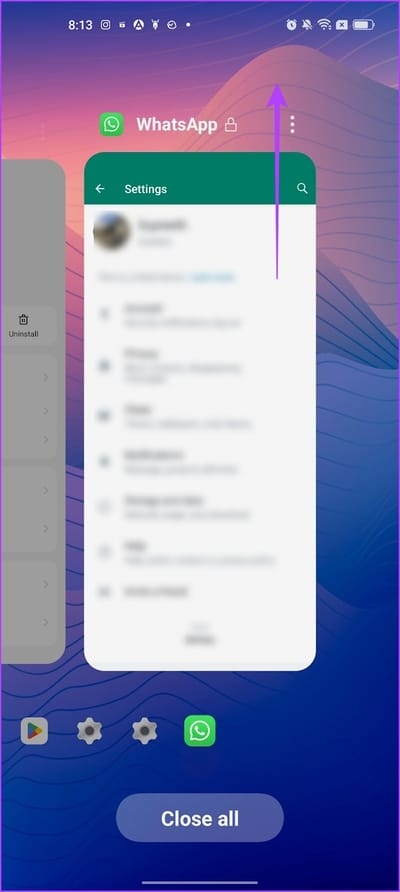
6. إعادة تشغيل الجهاز
قد يواجه WhatsApp مشكلة في الوصول إلى الملفات الموجودة على جهازك. يمكن أن تحدث هذه المشكلة بسبب خطأ في نظامك ، لذا حاول إعادة تشغيل هاتفك للتخلص منه. هناك فرصة جيدة لمحو الخطأ نظرًا لإغلاق جميع العمليات والبدء من جديد بعد إعادة تشغيل هاتفك.
نحن نستخدم جهاز OnePlus لتوضيح ذلك. ومع ذلك ، ستظل الخطوات مماثلة لأجهزة Android الأخرى أيضًا.
الخطوة 1: استخدم زر الطاقة + زر رفع الصوت أو زر خفض الصوت ، أو اضغط مع الاستمرار على زر الطاقة لفتح قائمة الطاقة بالجهاز.
الخطوة 2: ستجد خيار إعادة تشغيل جهازك.
7. تحديث WHATSAPP
إذا كان الكثير من المستخدمين يواجهون مشكلة عدم قدرتهم على تحميل مستندات متعددة في وقت واحد ، فمن المؤكد أن WhatsApp سيلاحظ ذلك ويصدر تحديثًا لإصلاح الخطأ. وبالتالي ، تأكد من تشغيل أحدث إصدار من WhatsApp على هاتفك.
الخطوة 1: افتح WhatsApp على Play Store أو App Store من الرابط أدناه.
الخطوة 2: اضغط على تحديث.
8. مسح ذاكرة التخزين المؤقت WHATSAPP
يؤدي مسح ذاكرة التخزين المؤقت لأحد التطبيقات على جهاز Android الخاص بك إلى مسح جميع الملفات غير المرغوب فيها المتراكمة والتي قد تكون مسؤولة عن تنفيذ الأخطاء. لذلك ، كقاعدة عامة ، يتم استخدام مسح ذاكرة التخزين المؤقت بشكل أساسي كمحاولة لإصلاح أي مشكلة في تطبيق على هاتف Android. الأمر نفسه ينطبق على مشكلة عدم القدرة على إرسال مستندات متعددة على WhatsApp.
إذن ، إليك كيفية مسح ذاكرة التخزين المؤقت على WhatsApp.
الخطوة 1: اضغط لفترة طويلة على أيقونة WhatsApp.
الخطوة 2: اضغط على معلومات التطبيق.
إلى الخطوة 3: اضغط على استخدام التخزين.
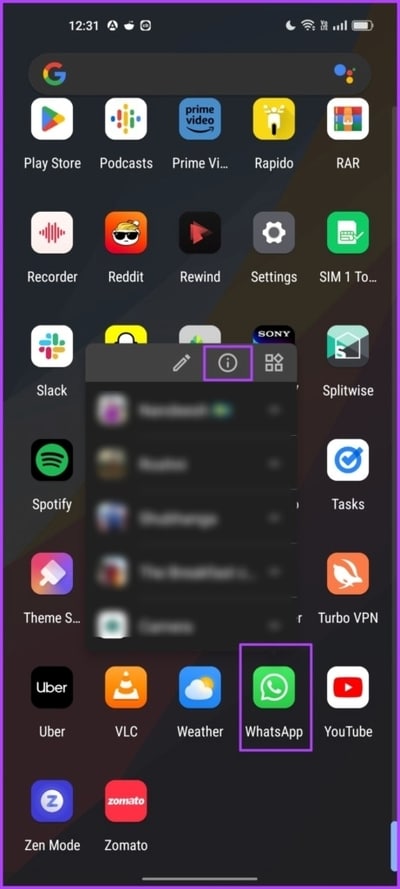
الخطوة 4: حدد مسح ذاكرة التخزين المؤقت.
9. إعادة تثبيت WHATSAPP
كحل أخير ، يمكنك محاولة إعادة تثبيت WhatsApp على هاتفك. ومع ذلك ، نحثك على التأكد من نسخ محادثات WhatsApp احتياطيًا نظرًا لأنه سيتم مسحها جميعًا بمجرد إلغاء تثبيتها. بفضل ميزة التشفير من طرف إلى طرف ، يكون استرداد الدردشات المحذوفة شبه مستحيل إلا إذا قمت بنسخها احتياطيًا.
الخطوة 1: اضغط لفترة طويلة على أيقونة WhatsApp.
الخطوة 2: اضغط على معلومات التطبيق. الآن ، قم بإلغاء تثبيت WhatsApp من هاتفك.
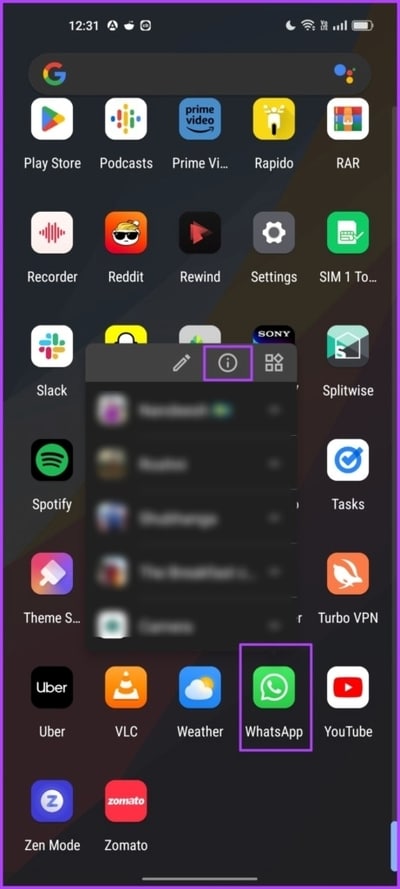
الخطوة 2: افتح WhatsApp على Play Store أو App Store لتثبيت WhatsApp مرة أخرى.
هذا هو كل ما عليك القيام به إذا كنت غير قادر على إرسال مستندات متعددة على WhatsApp. ومع ذلك ، إذا كان لديك أي أسئلة أخرى ، فراجع قسم الأسئلة الشائعة أدناه.
أسئلة وأجوبة حول المستندات على WHATSAPP
1. كم عدد المستندات التي يمكنك إرسالها مرة واحدة على WhatsApp؟
يمكنك إرسال ما يصل إلى 100 ملف في وقت واحد على WhatsApp.
2. هل يمكنك إرسال صورة كمستند على WhatsApp على iPhone؟
نعم. ومع ذلك ، فالأمر ليس سهلاً مثل إرساله على جهاز Android. أولاً ، تحتاج إلى حفظ الصورة في تطبيق الملفات على جهاز iPhone الخاص بك ، ثم إرسال تلك الصورة كمستند على WhatsApp.
3. ما مدى انخفاض جودة الصورة على WhatsApp؟
تنخفض جودة الصورة بنسبة 70٪ تقريبًا على WhatsApp.
شارك ملفاتك بسرعة
نأمل أن تساعدك هذه المقالة في حل مشكلة عدم القدرة على إرسال مستندات متعددة على WhatsApp. ومع ذلك ، يجب أن يعمل WhatsApp على تحديث لا يقلل من جودة الصورة. بهذه الطريقة ، يمكن التخلص تمامًا من إرسال صورة كمستند – بدون معاينة أيضًا!